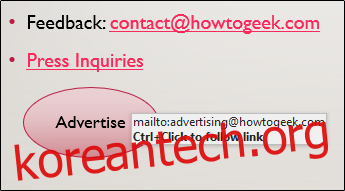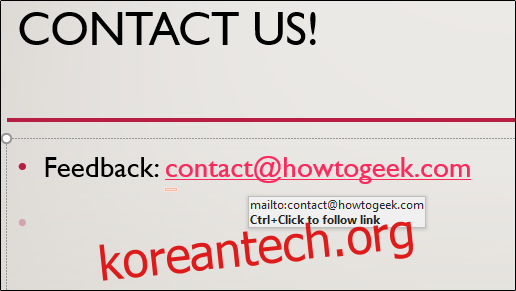프레젠테이션이 끝난 후 청중과 슬라이드쇼를 공유할 계획이라면 청중이 질문이나 의견에 쉽게 후속 조치를 취할 수 있도록 관련 mailto 하이퍼링크를 추가하는 것을 고려할 수 있습니다.
PowerPoint에서 Mailto 하이퍼링크 만들기
하이퍼링크를 삽입하는 가장 쉬운 방법은 기존 이메일 주소를 입력한 다음 Enter 키를 누르는 것입니다. 그러면 mailto 링크가 자동으로 추가됩니다. 링크 위로 마우스를 가져가면 링크를 따라가는 방법에 대한 지침을 제공하는 메시지 상자가 표시됩니다.
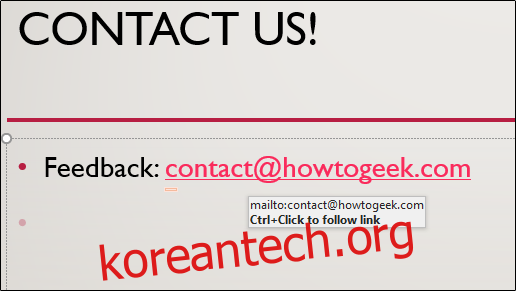
그러나 이를 처리하는 몇 가지 다른 방법이 있습니다. mailto 링크를 텍스트나 개체에 직접 삽입할 수 있습니다. 이렇게 하려면 텍스트 또는 개체를 선택하고 마우스 오른쪽 버튼으로 클릭합니다. 나타나는 메뉴에서 “링크”를 선택하십시오.
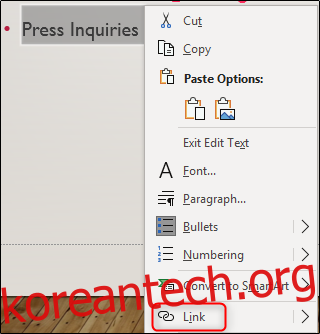
“하이퍼링크 삽입” 창이 나타납니다. “주소” 표시줄에 이메일 주소를 입력합니다. Windows는 주소 앞에 “mailto:”를 자동으로 추가하므로 이를 포함할 필요가 없습니다. 입력했으면 “확인”을 클릭합니다.

이제 선택한 텍스트 또는 개체에 입력한 이메일 주소에 대한 하이퍼링크가 포함됩니다. Ctrl 키를 누른 상태에서 텍스트 또는 개체를 클릭하여 링크를 따라갑니다.
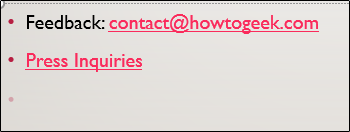
다음 단계로 넘어가고 싶다면 mailto 하이퍼링크가 있는 버튼을 만들 수 있습니다. “삽입” 탭으로 이동하여 “그림” 그룹에서 “모양” 옵션을 선택합니다.
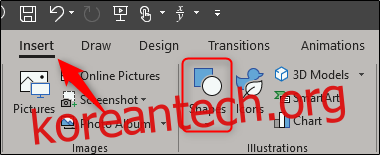
드롭다운 메뉴가 나타납니다. 사용하려는 모양을 선택합니다. 이 예에서는 “기본 모양” 그룹에 있는 타원 모양을 선택합니다.
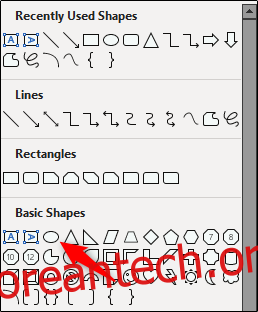
클릭하고 드래그하여 모양을 그립니다.
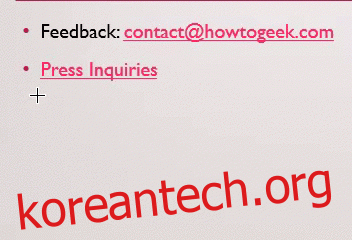
도형의 “서식” 탭의 “도형 스타일” 그룹에서 원하는 대로 도형의 서식을 지정할 수 있습니다. 여기에는 모양의 채우기, 윤곽선 및 특수 효과가 포함됩니다.
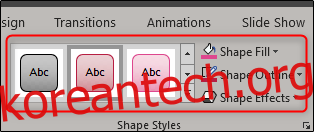
그런 다음 도형을 두 번 클릭하고 해당 텍스트를 입력합니다. 완료되면 모양을 선택하고 마우스 오른쪽 버튼으로 클릭한 다음 개체에 하이퍼링크를 삽입하는 이전 단계를 반복합니다.